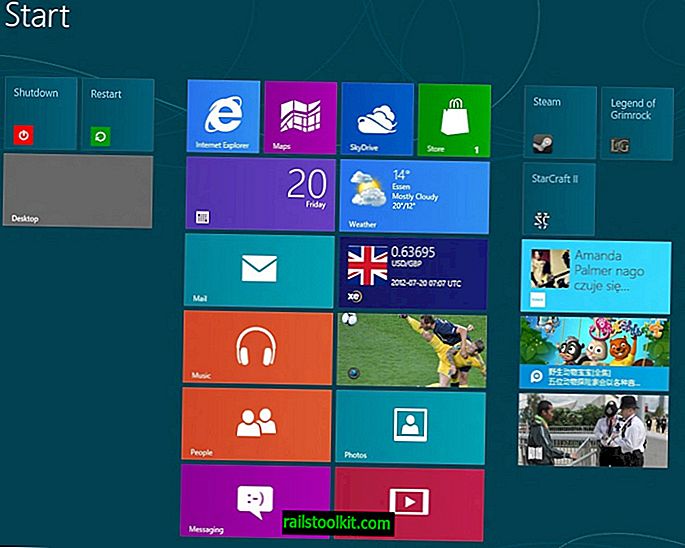ЛибреОффице је моћан Оффице опен пакет за више платформи који функционише у многим аспектима баш као што је Мицрософт Оффице.
Иако можете да користите ЛибреОффице апликације за уређивање прорачунских табела или Ворд докумената, можете их користити и за креирање, уређивање и чување ПДФ докумената.
ЛибреОффице ПДФ Едитинг

ЛибреОффице подразумевано подржава уређивање ПДФ докумената и отвара их у апликацији ЛибреОффице Драв. Можете директно отворити Цртање и помоћу менија Датотека учитати ПДФ документе или уместо тога користити чаробњака за покретање.
Такође можете повезати ЛибреОффице са форматом ПДФ датотеке ако је ЛибреОффице ваша главна апликација за ПДФ документе, тако да можете двапут кликнути на ПДФ документе да се аутоматски отворе у ЛибреОффице.
Учитавање ПДФ докумената може потрајати тренутак у ЛибреОффице-у. Док се један или два листа ПДФ-а отвара близу, ПДФ документи са стотинама страница могу потрајати минуту или више.
Такође можете да покренете нови документ испочетка, уместо тога, користећи Драв. Само пазите да одаберете Датотека> Извези као ПДФ када завршите да бисте је сачували као ПДФ документ.
ЛибреОффице Драв приказује странице учитаног ПДФ документа с лијеве стране у бочној траци, а садржај одабране странице у главном дијелу за уређивање.
Текстуални садржај је у већини случајева фин, али можете приметити да уређивач може имати проблема са сложеним изгледима. Погледајте наслов моје е-књиге за Виндовс 10 да видите шта мислим:
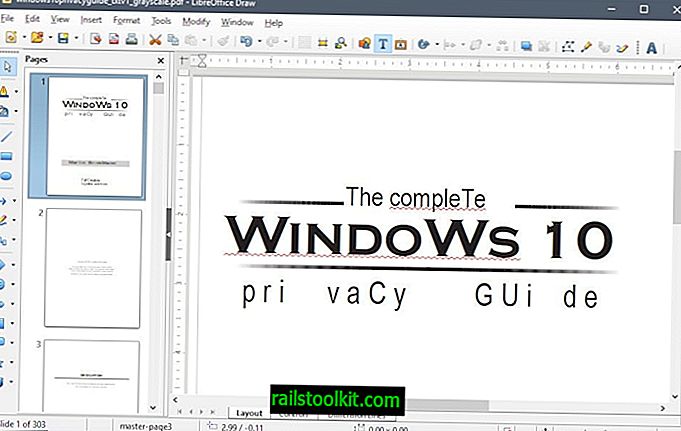
То нажалост значи да не можете да користите ЛибреОффице за уређивање докумената са проблемима приказивања јер се они могу аутоматски сачувати након уређивања.
Међутим, уређивање функционира управо онако како бисте и очекивали. Можете да кликнете на било коју позицију да додате, измените или избришете текст, па чак и да користите напредне функције као што су уметање слика, промена форматирања или додавање табела.
Када завршите са уређивањем документа, у менију Датотека изаберите „извоз као ПДФ“. Ако то не урадите, спремите документ као ОДГ датотеку, подразумевани формат који користи ЛибреОффице Драв.
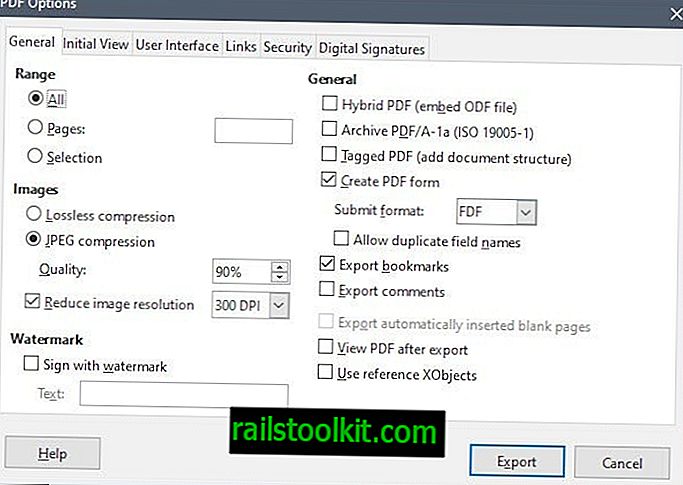
Одабиром извоза као ПДФ-а отварају се ПДФ опције. Опције су прилично обимне и пружају корисницима потпуну контролу над процесом. Да набројимо само неколико функција које подржава извозни модул: потпишите воденим жигом, поставите ниво компресије, поставите шифрирање и дозволе, додајте документ дигиталном потпису, дефинишите почетни приказ и изглед и још много тога.
Препоручује се да проверите извезени ПДФ документ да бисте били сигурни да су његов изглед и садржај нетакнути и да нису смештени.
Завршне речи
ЛибреОффице Драв нуди једноставну једноставну опцију за уређивање ПДФ докумената. Најприкладнији је за основне ПДФ документе са малим или никаквим форматирањем или напредним изгледима. Програм не нуди исти ниво функционалности као Ацробат Реадер или други комерцијални ПДФ уређивачи, али је довољан за основне задатке.
Сада ви : Који програм користите за преглед и уређивање ПДФ докумената?
Повезани чланци
- Како да избришете странице из ПДФ докумената
- Како бесплатно уређивати ПДФ документе
- ЛибреОффице 6.0 је нестао
- Објављен је Текмакер 5.0 ЛаТеКс едитор
- Можете да оригинално штампате у ПДФ у Виндовс 10